一、打开3ds max,启动DreamScape,在创建面板中切换到DreamScape Objects选择Sea Surface 在场景中创建海水模型设置相关参数下图

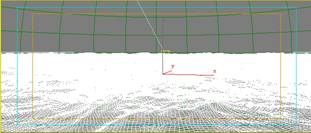
二、创建一个混合材质,材质层级如下图
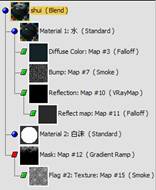
三、调整水的材质调整材质类型为各向异性(Anisotropic)调整材质的漫反射色(Diffuse)与环境色(Ambiert)及高光色(Specular)调整高光级别(Specular Level)光泽度(Glossiness)各向异性(Anisotropy)方向(Orientation)
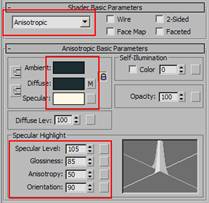
四、在漫反射色(Diffuse)贴图栏内添加一个衰减贴图(Falloff)调整衰减形态为菲涅尔(Fresnel)色彩关系调整如下图
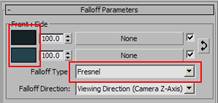
五、调整菲涅尔(Fresnel)的混合曲线如下图
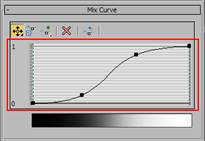
六、在凹凸贴图卷展栏内添加烟雾(Smoke)贴图调整相关参数如下图
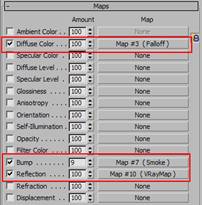

七、在反射贴图卷展栏内添加VRay map在VRay map的过滤色(Filter color)卷展栏内添加衰减贴图(Falloff)同时调整光泽度的相关参数如下图
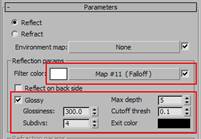
八、将衰减贴图(Falloff)的类型调整为菲涅尔(Fresnel)同时调整混合曲线如下图
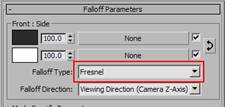
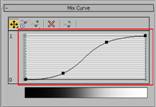
九、调整白沫材质将材质材质类型调整为布林(Binn)调整材质的漫反射色(Diffuse)与环境色(Ambiert)及高光色(Specular)调整高光级别(Specular Level)光泽度(Glossiness)调整自发光(Self-Illumination)为颜色自发光如下图
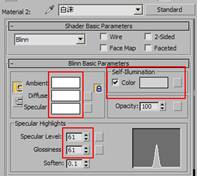
十、最后调整蒙板(Mask)材质在蒙板(Mask)贴图卷展栏内添加一个渐变坡度(Gradient Ramp)贴图调整渐变方向及相关参数如下图
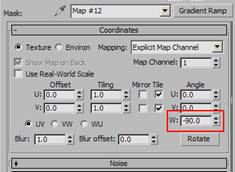
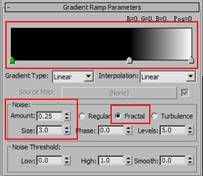
十一、在渐变控制点内添加烟雾(Smoke)贴图,调整烟雾贴图参数如下图
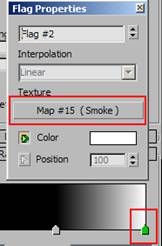
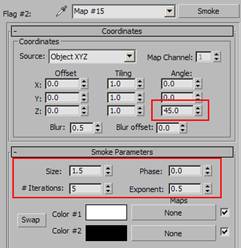
十二、将材质赋予海水模型,添加UVW mapping,调整参数如下图
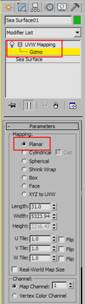
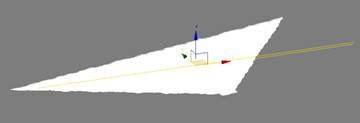
十三、建立球天环境,调整球天参数如下图
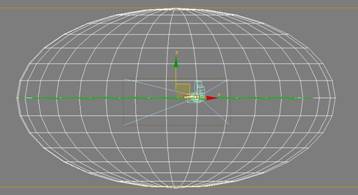
十四、调整球天属性为相机不可见,不接受投影及不产生投影调整球天VRay属性不产生,不接受GI,以及关闭GI可见。
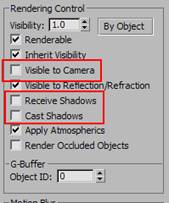
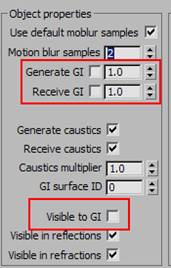
十五、为环境添加灯光
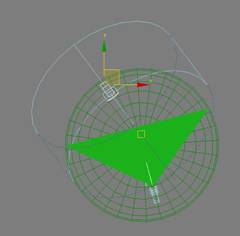
十六、渲染成图

在制作时要注意以下几点:
1.海水模型创建时注意调整海浪起伏的动态与河水波浪的异同之处,平时注意观察才能在实际制作项目时胸有成竹。
2.海水浪尖撞击时会产生白沫,使用贴图控制白沫产生位置时要注意UVW map的坐标方向。


